Qué formato debe tener un disco duro para funcionar en macOS y Windows
En este tutorial te enseñaremos cómo usar la misma memoria USB, SSD externo, disco duro o cualquier otro dispositivos de almacenamiento en macOS y Windows.

Si trabajas a menudo con macOS y Windows es probable que necesites conectar una memoria USB o disco externo en ambos ordenadores y que funcione correctamente. Esto es más complejo de lo que parece a simple vista ya que el formato en el que esté la unidad de almacenamiento puede afectar al funcionamiento, hasta el punto de ni si quiera reconocerlo en alguno de los sistemas.
Apple cuenta con su propio formato APFS o Apple File System y MacOS Plus o HFS+, sistemas de archivos propietarios que los ordenadores Windows no son capaces de leer. Esto también sucede al revés, el formato NTFS desarrollado por Microsoft es un formato que los Mac pueden leer pero no pueden escribir archivos.
Sin embargo, existe un formato en el que puedes formatear un pendrive o disco duro externo que es compatible con macOS y con Windows. Es algo que todos debemos conocer, como cambiar nombre usuario del Mac. Esto es lo que debes saber.

Este es el formato ideal para un disco externo si quieres usarlo en Mac y Windows
Qué formato elegir si quieres usar un disco duro o memoria USB en Mac y Windows
Exfat. Este es el formato que debes utilizar en tu memoria USB o disco duro externo para poder utilizarlo a la vez en un Mac y en un ordenador con Windows sin problemas. Se trata de una actualización de FAT32, otro sistema de archivos que es compatible con ambos sistemas operativos pero que solo permite guardar archivos de hasta 4 GB.
Cómo formatear un disco duro externo o o memoria USB en Mac a ExFAT
Apple incluye en macOS una potente herramienta denominada Utilidad de discos. desde aquí podremos formatear cualquier disco duro conectado al Mac en cuestión de segundos en el formato que deseemos, en este caso ExFAT. Es la opción más recomendable ya que no tendrás que instalar nada.
- Conecta la memoria USB o el disco externo al puerto USB de tu Mac.
- Abre la app Utilidad de discos, puedes buscarla haciendo clic en la lupa de la barra de herramientas superior.
- En la zona izquierda aparecen los discos conectados, selecciona el disco o pendrive que quieras formatear a ExFAT.
- En la zona superior de Utilidad de discos toca sobre Borrar, ten en cuenta que se borrará todo el contenido del disco.
- Escoge el nombre que le quieres poner y en Formato escoge ExFAT.
- Haz clic sobre Borrar.
- Se iniciará el proceso de forrado que finalizará al poco tiempo y tu disco duro o memoria USB ya estarán en formato ExFAT.
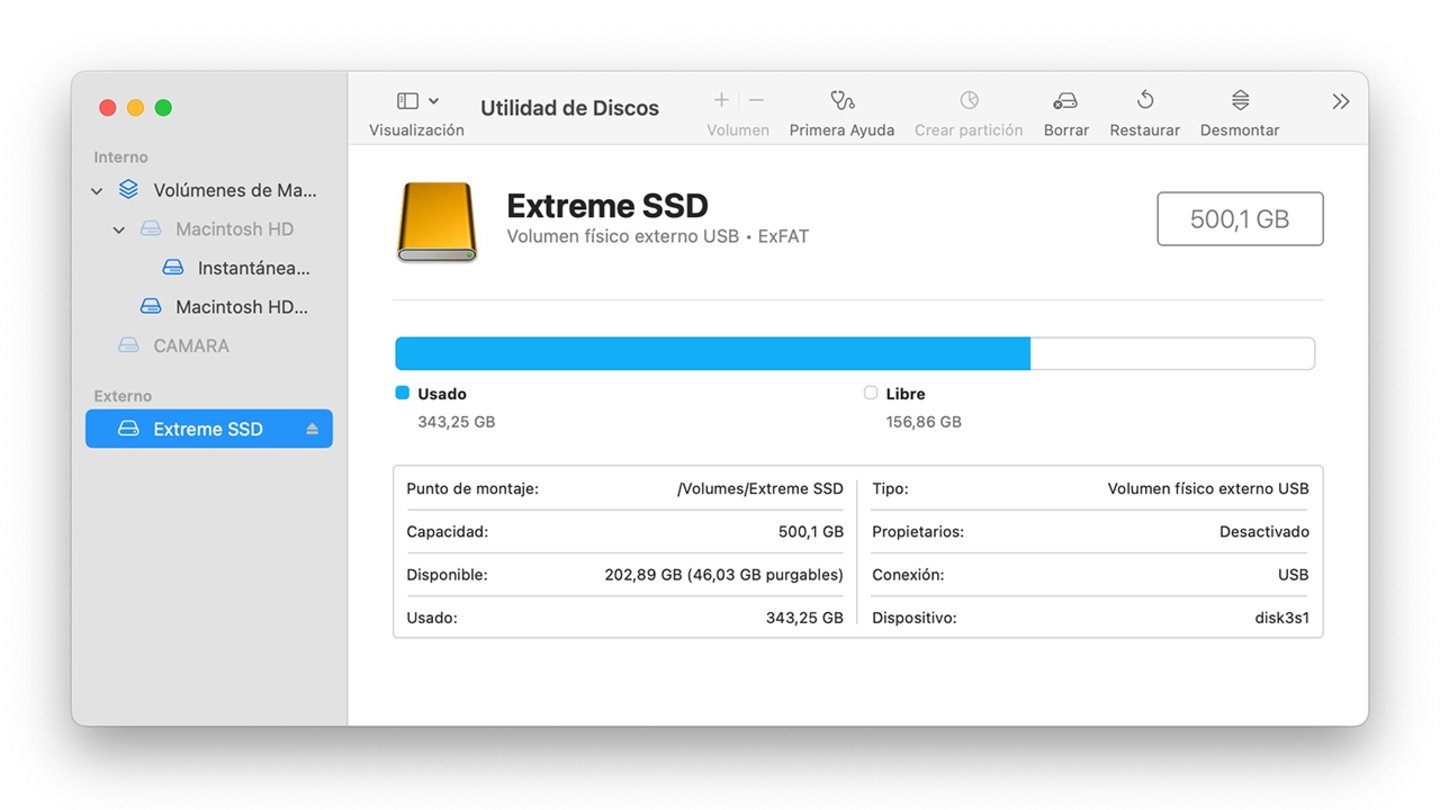
Con Utilidad de discos podrás formatear en ExFAT
Ahora tan solo expulsa el disco y ya podrás usarlo sin problemas tanto en Mac como en Windows. Podrás traspasar cualquier tipo de archivo de cualquier tamaño sin problemas entre los dos sistemas operativos.
Puedes seguir a iPadizate en Facebook, WhatsApp, Twitter (X) o consultar nuestro canal de Telegram para estar al día con las últimas noticias de tecnología.